题目内容
SolidWorks 2020 圆心/起点/终点画弧
题目答案
圆心/起点/终点画弧方法是先指定圆弧的圆心,然后顺序拖动光标指定圆弧的起点和终点,确定圆弧的大小和方向。
【案例】圆心/起点/终点画弧
①在草图绘制状态下,单击菜单栏中的“工具”一“草图绘制实体”一 “圆心/起点/终点画弧”命令,或者单击“草图”控制面板中的(圆心/起/终点画弧)按钮,开始绘制圆弧。
②在图形区单击确定圆弧的圆心,如图(a)所示。
③在图形区合适的位置单击,确定圆弧的起点,如图(b)所示。
④拖动光标确定圆弧的角度和半径,并单击确认,如图(c)所示。
⑤单击“圆弧”属性管理器中的(确定)按钮,完成圆弧的绘制。
下图所示即为用“圆心/起/终点”方法绘制圆弧的过程。
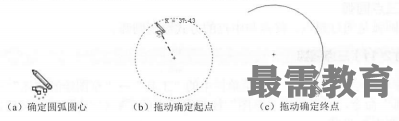
圆弧绘制完成后,可以在“圆弧”属性管理器中修改其属性。




点击加载更多评论>>